时间:2021-06-02 04:09 来源:http://www.xp290.com 作者:系统猫
在办公过程中,win7系统中自带的outlook功能能够协助用户来发送邮件,方便用户对邮件进行管理,可是有的用户想要在win7系统中对outlook配置成定时发送时却不了解该如何操作了,那么win7怎么配置outlook定时发送呢?接下来就给大家带来win7系统outlook配置定时发送操作办法。
推选下载:win7 ghost装机版下载
操作办法:
1、打开outlook客户端,然后点击“新建电子邮件”,填写自己需要发送的电子邮件信息。
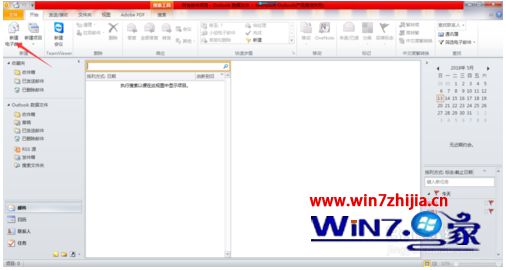
2、填写完邮件内容后,点击“选项”标签下的“延迟传递”,进入邮件属性配置页面。
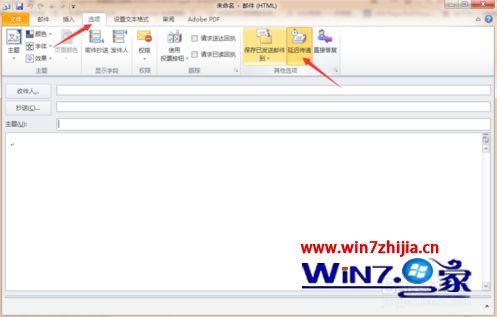
3、然后勾选“传递不早于”,并且配置要定时发送的日期和时间,然后点击“关上”按钮关上对话框。

4、然后再回到outlook主页面,依次点击“文件”---“选项”。
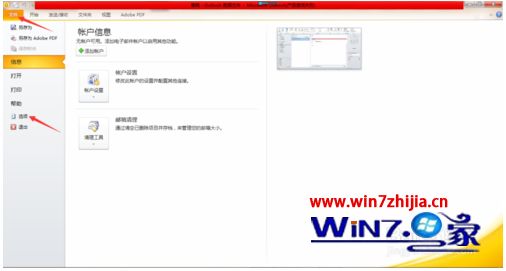
5、然后点击左侧“高级”标签,找到“发送/接收”按钮,点击“发送/接收”按钮。
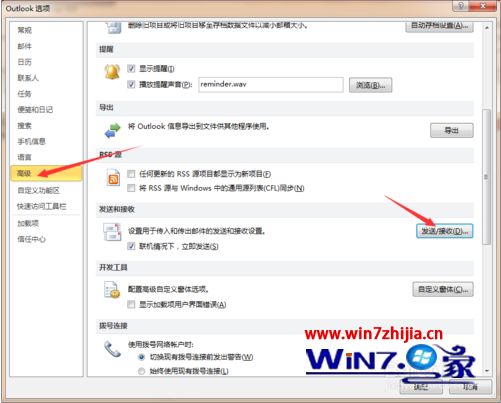
6、然后在弹出的“发送/接收组”对话框中,勾选并配置“安排自动发送/接收的时间间隔”选项,这样到达指定日期和时间后,邮件会自动发送和自动接收。
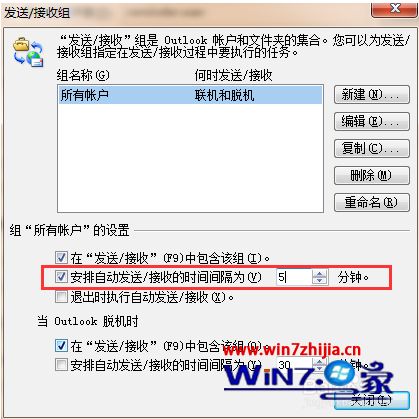
上述便是win7系统outlook配置定时发送操作办法了,但愿能够协助到大家。
相关文章
热门教程
热门系统下载
热门资讯